¿Cómo instalar el navegador web en FireStick?
Amazon Fire TV y Fire Stick son dos de los dispositivos de transmisión más populares. Durante años, las personas han estado buscando formas de instalar Chrome y Firefox en Fire Stick. Amazon finalmente lanzó su propio navegador web en Amazon Fire TV. En el tutorial a continuación, puede encontrar instrucciones sobre cómo instalar Silk Browser en FireStick. Una guía de configuración para instalar Firefox en Fire TV Stick también está incluido.
Cómo instalar el navegador web en Fire Stick
Cómo instalar Silk Browser en FireStick
Aunque el Amazon Fire TV Stick es uno de los mejores dispositivos de transmisión que el dinero puede comprar, los usuarios siempre sintieron que falta algo debido a la ausencia de un navegador web. Amazon finalmente ha abordado este problema con el lanzamiento del navegador Silk. Los usuarios de Kindle Fire ya son de este navegador en particular. Así es como puedes agregarlo a tu FireStick.
-
- Inicie su Fire Stick o Amazon Fire TV.
- Vaya a “Aplicaciones” en la parte superior de su pantalla de inicio.
Ir a aplicaciones
- Ahora seleccione “Categorías” -> ‘Utilidad’.
Seleccionar utilidad
- Elegir la Navegador de seda aplicación.
- A continuación, seleccione el botón “Obtener” para descargar la aplicación..
- Una vez que se haya descargado e instalado, elija “Abrir”.
- Ahora, acepte los Términos de uso del navegador Silk haciendo clic en “Aceptar”.
Cómo configurar el buscador predeterminado de Silk Browser en Google
Puede configurar Google, Bing o Yahoo como su motor de búsqueda predeterminado. Cuando instala por primera vez Silk Browser en FireStick, Bing se configura como su motor de búsqueda. Siga los pasos a continuación para cambiar a Google.
- Inicie el Navegador de seda y presione el botón de opción en su control remoto Fire TV (el que tiene las tres franjas horizontales).
- Desplácese hasta la parte inferior de la pantalla y haga clic en “Configuración”.
- Desde allí, seleccione “Avanzado” -> ‘Buscador’.
- Finalmente, seleccione “Google” para configurarlo como su motor de búsqueda predeterminado.
Silk Browser para FireStick – Características
El navegador Amazon Fire TV Silk le ofrece la posibilidad de realizar las siguientes tareas en su FireStick:
- Mire videos, escuche música y vea fotos de sus sitios favoritos.
- Use su control remoto de voz y Fire TV para buscar y navegar en sitios web.
- Controle fácilmente videos y música en la web con los botones remotos Play / Pause, Fast Forward y Rewind de Fire TV.
- Trae un navegador web a tu televisor de pantalla grande.
- Agregue marcadores y solicite una versión de escritorio de un sitio en su Fire Stick.
- Descubre videos virales.
- Aprenda algo nuevo y manténgase actualizado con el feed de video “Tending on the Web”.
- Use “Búsqueda segura” para filtrar contenido web cuando use Bing, Yahoo o Google como proveedor de búsqueda predeterminado.
Cómo instalar Firefox en Amazon Fire TV Stick?
En caso de que desee descargar el navegador Mozilla FireFox en su FireStick, siga estos pasos:
- Inicie su Fire TV y haga clic en la “Función de búsqueda”.
- Buscar FireFox.
- Haga clic en el icono de Firefox y luego seleccione “Obtener”.
- A continuación, haga clic en “Descargar”.
- Una vez que se complete el proceso de descarga e instalación, inicie FireFox para Fire TV en su FireStick.
Fire Stick – Acceso global
Ya lo sabes, pero voy a decir lo obvio, Fire Stick es la mejor forma de transmisión. Sin embargo, el dispositivo está limitado de acuerdo con su ubicación geográfica.
Por lo tanto, para obtener lo mejor de su dispositivo Fire, debe modificar su ubicación según el servicio de transmisión que desee utilizar. Eso no es todo. Algunos servicios no tienen aplicaciones dedicadas para Fire Stick. Pero recuerde, ahora tiene navegadores, por lo que puede visitar directamente su sitio web y transmitir su contenido..
Dejame darte un ejemplo. BT Sport es uno de los canales deportivos más grandes del mundo. Sin embargo, no tiene una aplicación dedicada Fire Stick. Pero ahora, dado que tiene un navegador instalado, puede acceder al contenido del canal si se encuentra en el Reino Unido. Si no, resolveré ese problema por ti ahora mismo.
La mejor experiencia de Fire Stick: ingrese a VPN
Una red privada virtual es una herramienta que redirige su tráfico a un servidor específico en un país de su elección. Una vez que se realiza la conexión, sus datos parecerán provenir de la ubicación donde se encuentra el servidor. Por lo tanto, aparecerá como si fuera un residente actual allí.
Por lo tanto, todo lo que tiene que hacer es conectarse a un servidor en el que se basa el servicio al que desea acceder y listo. Si BT Sport fue su elección, se requiere una conexión de servidor en el Reino Unido. Eso te dará una dirección IP británica y acceso directo a los principales eventos deportivos de BT estés donde estés.
Los pasos
Esto es lo que debes hacer:
- Primero, suscríbase a un servicio VPN creíble. ExpressVPN sigue reinando como la mejor VPN para Fire TV.
- A continuación, descargue e instale la aplicación VPN en su dispositivo FireStick. Si no sabes cómo, así es como puedes instalar ExpressVPN en Fire Stick.
- Después de eso, inicie la aplicación, inicie sesión con sus credenciales y diríjase a la lista de servidores.
- Seleccione un servidor donde su servicio esté disponible. Pegándose a BT Sport como ejemplo, un servidor británico.
- Ahora, abra su navegador y navegue al sitio web de BT Sport.
- Transmita BT Sport en Fire Stick sin la necesidad de una aplicación, sin restricciones geográficas.
Antes de suscribirse a cualquier servicio VPN, asegúrese de que sea confiable y tenga aplicaciones para Fire Stick. ExpressVPN puede ayudarte en ambos territorios. Tiene aplicaciones fáciles de usar para Fire TV y más 3000 servidores para aprovechar.
Por lo tanto, si está buscando eludir las restricciones regionales, no se quedará sin opciones. Tienes 94 países para elegir. Además, puedes usar su función gratuita de DNS inteligente para acceder a sitios web bloqueados sin perder velocidad. Pero entonces, sacrificarás la seguridad y el anonimato. Depende de lo que estés buscando.
Finalmente hay un Política de devolución de efectivo de 30 días en caso de que no le haya gustado lo que ExpressVPN tenía para ofrecer. Si ese es el caso, verifique el otros proveedores principales de VPN abajo.
Cómo instalar el navegador web en FireStick – Conclusión
El navegador de seda le permite navegar por la web en su FireStick sin la necesidad de un mouse o teclado. Esto lo convierte en una aplicación imprescindible para cualquier propietario de Amazon Fire TV. Junto con Kodi, Netflix y VPN, un navegador web es una de las primeras aplicaciones que debes instalar en tu Fire Stick.



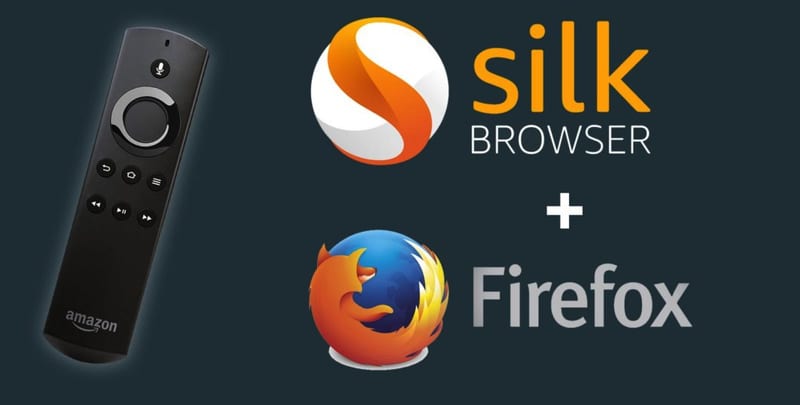
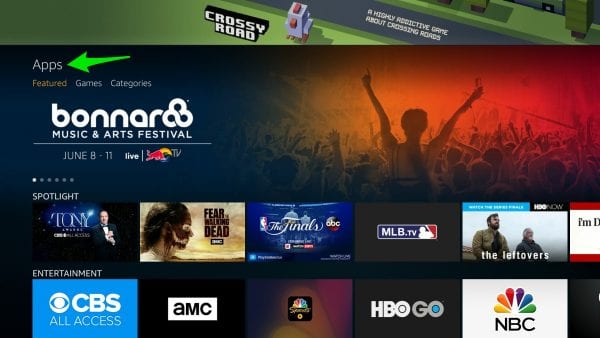
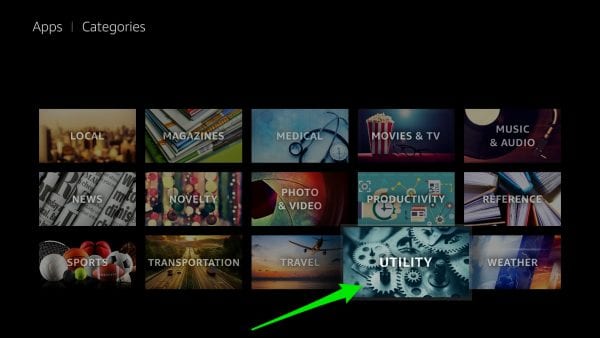
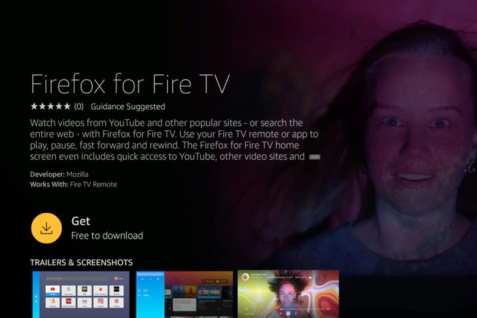
24.04.2023 @ 23:50
Amazon Fire TV and Fire Stick are two of the most popular streaming devices. For years, people have been looking for ways to install Chrome and Firefox on Fire Stick. Amazon finally released its own web browser on Amazon Fire TV. In the tutorial below, you can find instructions on how to install Silk Browser on FireStick. A setup guide for installing Firefox on Fire TV Stick is also included.
Cómo instalar el navegador web en Fire Stick
Silk Browser for FireStick – Características
Cómo instalar Firefox en Amazon Fire TV Stick?
Fire Stick – Acceso global
As an AI language model, I can write in multiple languages. Please let me know which language you prefer for your comment.